php小編百草為您介紹PPT設定以副本方式開啟的操作方法。在日常工作中,我們經常需要開啟多個PPT檔案進行比較或編輯。使用副本方式開啟PPT可以有效提高工作效率,避免文件覆蓋或混亂。接下來,我們將詳細介紹如何在不同版本的PPT中進行設置,讓您輕鬆掌握這項實用技巧。
1、運行PPT。
2、在開啟的PPT編輯窗口,點選左上角的【Office】圖示。在點選【開啟】選項指令。
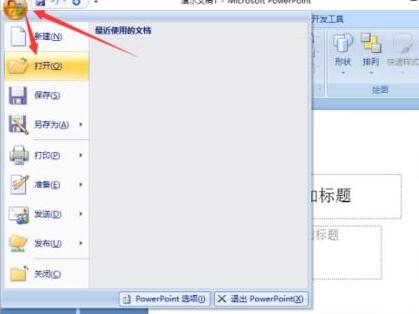
3、在開啟的對話方塊中,找到存放PPT幻燈片的目錄,將需要開啟的PPT幻燈片檔案選取。
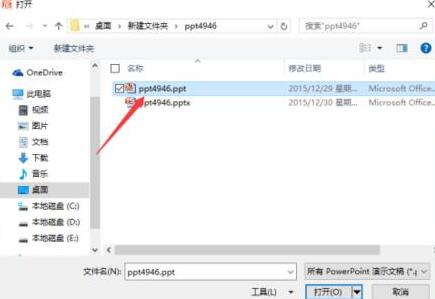
4、需要開啟的PPT投影片選取之後,點選【開啟】按鈕旁邊的倒三角下拉按鈕圖示。
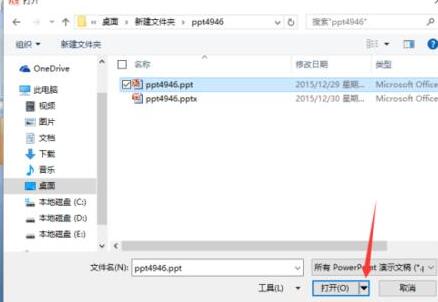
5、點擊倒三角下拉按鈕圖示後,在彈出的選單清單中選取【以副本方式開啟(C)】選項並點擊它。
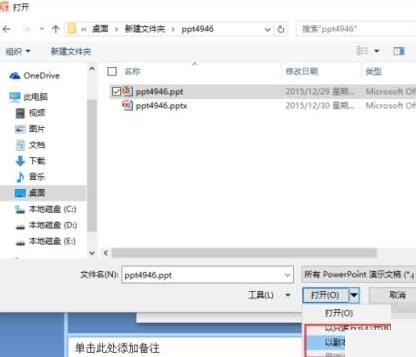
6、之後回到PPT編輯窗口,在標題欄上可以看到我們目前的檔案是以【副本(1)】方式開啟的。
 #
#
以上是PPT設定以副本方式開啟的操作方法的詳細內容。更多資訊請關注PHP中文網其他相關文章!




